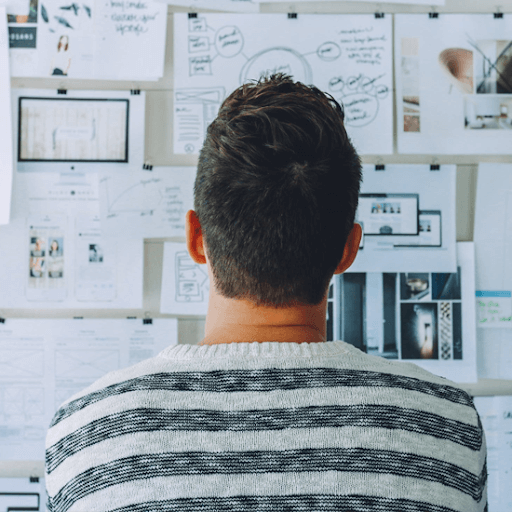Pengguna Windows 10, terutama yang baru dalam sistem, sering menjadi sasaran iklan jahat. Dalam artikel ini, anda dapat mempelajari cara membuang iklan dan adware Torrent9.so dari komputer anda. Jangan biarkan jangkitan ini tidak diubati - perisian hasad boleh memberi kesan negatif terhadap prestasi peranti anda dan membahayakan serangan siber.
Panduan ini memberi tumpuan untuk menghilangkan adware, khususnya jangkitan Torrent9.so. Ketahui apakah perisian hasad ini, bagaimana ia muncul di peranti anda, dan bagaimana anda dapat mencegah serangan serupa di masa depan.
perkhidmatan kemas kini windows tidak menjalankan windows 10
Mari kita mulakan.
Apa itu Torrent9.so? Bagaimana ia masuk ke komputer saya?
Anda mungkin pernah mendengar istilah adware sebelum masuk ke artikel ini. Syarikat jahat sering kali cuba memasang kod dan perisian pada peranti anda yang memaparkan sejumlah besar iklan di seluruh skrin anda. Beberapa adware yang lebih maju bahkan dapat disatukan dengan penyemak imbas anda dan menyekatnya dengan pop timbul dan pautan.
Torrent9 adalah rangkaian torrenting yang menggunakan kaedah pengiklanan yang tidak betul dan mengarahkan dan mengarahkan pengunjung ke halaman pihak ketiga yang sering berniat jahat. Sangat mungkin bahawa salah satu iklan atau pautan yang teduh ketika memasang adware pada komputer anda. Perhatikan bahawa terdapat banyak variasi laman web ini, seperti:
- Torrent9.jadi
- Torrent9.pl
- Torrent9. laman web
- Torrent9-fr.com
- … dan banyak lagi.
Semua laman web ini telah dilaporkan menyebarkan iklan jahat yang memasang adware di komputer anda. Sebaiknya jangan mengunjungi laman web ini, dan tetap berpegang pada laman web yang boleh dipercayai. Sekiranya anda tidak pasti sama ada laman web selamat atau tidak, selalu cari nama dan cari ulasan yang dibuat oleh pengguna sebenar.
Walaupun anda belum pernah mengunjungi laman web ini, ada kemungkinan iklan jahat lain mengarahkan anda ke pemasang iklan. Dalam semua keadaan, artikel kami akan membantu anda membuang adware dan memulihkan peranti anda dalam masa yang singkat.
bolehkah saya menetapkan gif sebagai latar belakang desktop saya
Cara membuang iklan Torrent9.so
Jadi, anda berada di sini, dengan banyak iklan yang tersebar di skrin dan penyemak imbas anda. Apa yang boleh anda lakukan dalam keadaan ini? Mari kita cari.
Kami telah mengumpulkan banyak kaedah yang berkesan untuk membuang adware dari komputer anda, terutamanya dari laman web Torrent9. Jangan ragu untuk menggunakan arahan untuk membuang jenis adware yang lain - lebih kerap daripada kaedah ini, kaedah dan skrip tersebut akan dikeluarkan.
cara membuang halaman kosong dalam dokumen google
Kaedah 1. Matikan pemberitahuan penyemak imbas anda
Salah satu cara yang paling biasa digunakan oleh adware untuk menggunakan penyemak imbas anda adalah dengan mengaktifkan pemberitahuan. Ini boleh mengganggu anda di peringkat sistem, bergantung pada tetapan anda. Nasib baik, mengeluarkan notifikasi dari penyemak imbas anda adalah sangat mudah, walaupun anda sudah menyetujuinya.
Matikan pemberitahuan di Google Chrome 
- Taipkan pautan berikut ke bar alamat anda: chrome: // tetapan / kandungan / pemberitahuan
- Periksa pemberitahuan anda yang dibenarkan. Sekiranya anda melihat sesuatu yang tidak biasa, klik pada Lebih aksi ikon (ditunjukkan oleh tiga titik yang disusun secara menegak) dan pilih Sekat .

- Sekat semua pemberitahuan yang tidak anda kenali. Selalunya, laman web dengan alamat aneh cenderung menjadi pemberitahuan adware.
Matikan pemberitahuan di Firefox 
- Klik pada butang menu, dan kemudian pilih Pilihan dari menu konteks.
- Pilih Privasi & Keselamatan dari panel sebelah kiri tingkap. Tatal ke bawah ke Kebenaran dan klik pada Tetapan butang di sebelah Pemberitahuan .

- Periksa pemberitahuan anda yang dibenarkan. Sekiranya anda melihat sesuatu yang tidak biasa, buka menu lungsur turun dan pilih Sekat .
- Klik pada Simpan Perubahan butang setelah anda membuang semua pemberitahuan yang tidak diingini dan laman web yang mencurigakan.
Andahentikan pemberitahuan di Safari 
- Buka tetingkap Safari, dan kemudian pilih Safari → Keutamaan menggunakan bar menu teratas Mac anda.

- Tukar ke Laman web tab, kemudian pilih Pemberitahuan pada menu sebelah kiri.
- Pilih pemberitahuan laman web yang ingin anda lumpuhkan. Sekat semua pemberitahuan yang tidak anda kenali. Selalunya, laman web dengan alamat aneh cenderung menjadi pemberitahuan adware.
Matikan pemberitahuan di Microsoft Edge 
- Klik pada Tetapan dan banyak lagi ikon di kanan atas tetingkap anda, dan kemudian pilih Tetapan dari menu konteks.
- Tukar ke Cookie dan kebenaran laman web tab, kemudian klik pada Pemberitahuan .

- Periksa pemberitahuan anda yang dibenarkan. Sekiranya anda melihat sesuatu yang tidak biasa, klik pada Lebih aksi ikon (dipaparkan oleh tiga titik yang disusun secara mendatar) dan pilih Sekat .

- Sekat semua pemberitahuan yang tidak anda kenali. Selalunya, laman web dengan alamat aneh cenderung menjadi pemberitahuan adware.
Matikan pemberitahuan di Opera 
- Taipkan pautan berikut ke bar alamat anda: opera: // tetapan / kandungan / pemberitahuan
- Periksa pemberitahuan anda yang dibenarkan, dan sekat perkara yang mencurigakan yang anda tidak aktifkan sendiri. Untuk melakukannya, klik pada Lebih aksi (3 titik menegak) dan pilih Sekat dari menu konteks.

- Sekat semua pemberitahuan yang tidak anda kenali. Selalunya, laman web dengan alamat aneh cenderung menjadi pemberitahuan adware.
Kaedah 2. Keluarkan sambungan yang mencurigakan dari penyemak imbas anda
Beberapa pelanjutan penyemak imbas mungkin berniat jahat, menyebabkan iklan nakal ditampilkan di seluruh penyemak imbas anda, dan bahkan laman web yang anda lawati. Untuk memastikan peluasan anda semua boleh dipercayai, ikuti kaedah di bawah ini dan buang apa sahaja yang membuat anda menaikkan kening.
Alih keluar pelanjutan di Google Chrome 
- Di Google Chrome, klik pada Lebih banyak lagi ikon (ditunjukkan oleh tiga titik yang disusun secara menegak) dan pilih Lebih banyak alat → Sambungan .
- Sebagai alternatif, anda boleh pergi ke halaman Sambungan dengan menaip chrome: // sambungan ke bar alamat anda.
- Lihat sama ada anda melihat peluasan yang mencurigakan. Contohnya, peluasan yang tidak anda kenali, atau pelanjutan yang kelihatan tidak jelas dan berasal dari syarikat yang tidak dikenali.

- Untuk menyahpasang pelanjutan yang tidak mahu disimpan di peranti anda, klik Keluarkan butang.
Alih keluar sambungan di Firefox 
- Di Mozilla Firefox, klik pada butang menu, dan kemudian pilih Alat tambah dan Tema dari menu konteks.
- Tukar ke Sambungan tab. Di sini, periksa sama ada anda melihat peluasan yang mencurigakan. Contohnya, peluasan yang tidak anda kenali, atau pelanjutan yang kelihatan tidak jelas dan berasal dari syarikat yang tidak dikenali.

- Untuk menyahpasang pelanjutan yang tidak mahu disimpan di peranti anda, klik Lebih aksi butang dan pilih Keluarkan dari menu konteks.
Alih keluar sambungan di Safari 
- Buka tetingkap Safari, dan kemudian pilih Safari → Keutamaan menggunakan bar menu teratas Mac anda.
- Tukar ke Sambungan tab, dan pilih pelanjutan yang ingin anda alih keluar. Klik pada Nyahpasang butang untuk mengeluarkannya dari Mac anda.
- Sebaiknya hapus semua sambungan yang tidak anda kenali, atau ketahui bahawa anda tidak memasangnya secara manual.
Buang sambungan di Microsoft Edge 
- Di Microsoft Edge, ketik pautan berikut ke bar alamat anda: tepi: // sambungan /
- Cari pelanjutan yang anda mahu nyahpasang, dan kemudian klik pada Keluarkan butang.

- Pastikan anda membuang semua sambungan yang mencurigakan. Contohnya, peluasan yang tidak anda kenali, atau pelanjutan yang kelihatan tidak jelas dan berasal dari syarikat yang tidak dikenali.
Alih keluar sambungan di Opera 
- Di Opera, klik pada menu Utama berhampiran sudut kiri atas, dan kemudian arahkan ke Sambungan → Sambungan .

- Cari peluasan mencurigakan yang ingin anda nyahpasang. Klik X butang berhampiran sudut kanan atas untuk menyahpasangnya.
Kaedah 3. Jalankan imbasan antivirus
Terdapat banyak penyelesaian antivirus yang membantu anda menjaga keselamatan peranti anda. Sebilangan besar aplikasi premium mempunyai pengesanan ancaman masa nyata, jadi anda tidak perlu terlalu risau. Walau bagaimanapun, jika anda tidak memilikinya, kami mengesyorkan anda melihat tawaran kami di Antivirus jabatan.
Bagi mereka yang mencari penyelesaian percuma, kami mengesyorkan Malwarebytes untuk mengimbas dan membuang perisian hasad dari peranti anda. Panduan di bawah ini akan menguraikan proses penggunaan antivirus untuk mengimbas peranti anda.
- Lancarkan aplikasi antivirus anda.
- Pilih Imbas pilihan, dan kemudian klik pada Mulakan Imbasan butang untuk memulakan imbasan perisian hasad pada peranti anda.

- Tunggu antivirus anda selesai mengimbas komputer anda untuk perisian hasad. Sekiranya terdapat fail berbahaya, anda boleh segera meneutralkannya dengan membiarkan perisian memasukkannya ke dalam karantina.
- Sebagai pilihan, izinkan aplikasi untuk menghapus fail jahat dari PC anda.
Kaedah 4. Nyahpasang aplikasi Torrent9.so
Torrent9.so dan laman web serupa mungkin dapat memasang Program Berpotensi Tidak Diinginkan, juga dipanggil PUP untuk pendek, ke peranti anda. Aplikasi ini sering penuh dengan adware, malware, dan kod jahat lain.
Pertaruhan terbaik anda adalah melihat semua aplikasi yang ada pada PC anda dan membuang apa sahaja yang tidak anda kenali.
 Nyahpasang aplikasi pada Windows 10
Nyahpasang aplikasi pada Windows 10
- Klik pada ikon Windows di kiri bawah skrin anda untuk memunculkan Menu mula . Pilih Tetapan , atau sebagai alternatif menggunakan Tingkap + Saya jalan pintas.

- Klik pada Aplikasi jubin. Di sinilah anda dapat mencari sebahagian besar aplikasi terpasang anda.

- Pilih aplikasi yang ingin anda alih keluar, dan kemudian klik pada Nyahpasang butang. Windows 10 akan segera berfungsi untuk menghapus perisian dan semua fail yang berkaitan dengannya.
 Nyahpasang aplikasi pada Windows 7
Nyahpasang aplikasi pada Windows 7
- Klik pada logo Windows untuk memunculkan menu Mula. Dari sini, klik pada Panel kawalan .
- Cari kategori Program, dan kemudian klik pada Nyahpasang program pautan di bawahnya.
- Pilih program yang ingin anda nyahpasang dengan mengkliknya, dan kemudian klik Nyahpasang / Tukar di bahagian atas.
- Di tetingkap pop timbul, sahkan proses penyahpasangan dengan mengklik Ya . Windows 7 akan membuang aplikasi dari komputer anda.
 Nyahpasang aplikasi pada Mac
Nyahpasang aplikasi pada Mac
- Buka Pencari dari dok anda, dan kemudian klik Permohonan .
- Cari aplikasi mencurigakan yang tidak anda ingat pasang. Seret aplikasi ke Sampah , atau pilih aplikasi dan pilih Fail → Pindah ke Bin dari bar menu anda.

- Untuk menghapus aplikasi, klik kanan pada ikon Sampah di dok anda dan pilih Kosong , atau arahkan ke Pencari → Tong sampah kosong .

Bagaimana anda dapat mencegah jangkitan adware
Mudah-mudahan, panduan kami telah membantu anda membuang sebarang adware yang menyusahkan yang berasal dari laman web Torrent9.so. Untuk menghantar anda, kami telah mengumpulkan beberapa petua dan trik untuk memastikan anda tidak pernah berada dalam senario ini lagi.
Jadi, bagaimana anda boleh menghentikan jangkitan adware sebelum ia berlaku? Terdapat beberapa cara untuk melindungi diri anda, peranti anda, dan rangkaian anda.
cara menghidupkan dakwat tingkap
- Pastikan anda mempunyai antivirus masa nyata yang baik. Kami menawarkan penyelesaian seperti AVG dan ESET NOD32 dan Avast Pro Antivirus dengan harga diskaun untuk memberikan perlindungan sepenuhnya kepada anda.
- Tidak mahu memberi peluang kepada pihak ketiga? Tiada isu. Pastikan anda sentiasa menggunakan Windows 10 Pembela Windows dan tembok api dihidupkan setiap masa.
- Berhenti jatuh untuk penipuan pancingan data. Peraturan praktikal berlaku: jika sesuatu terlalu baik untuk menjadi kenyataan, mungkin itu benar. Laman web dan e-mel yang menyesatkan membuat anda mengklik sesuatu, dan perkara seterusnya yang anda ketahui, komputer anda dijangkiti malware lagi.
- Sentiasa kemas kini penyemak imbas web dan sistem operasi anda. Tidak kira apa yang anda gunakan dan platform apa yang anda gunakan untuk terus memperbaharui menjadikan ciri keselamatan terkini dan memanfaatkan tambalan ke depan pintu anda.
- Muat turun fail dan aplikasi dari sumber yang dipercayai sahaja. Pastikan bahawa laman web yang anda gunakan mempunyai alamat https yang sah.
- Baca ulasan terlebih dahulu. Cari nama laman web yang anda muat turun, dan lihat apakah ada yang melaporkan adanya penipuan, perisian hasad, atau pautan yang menyesatkan.
- Jangan tergesa-gesa pemasangan anda. Banyak pemasang memanfaatkan pengguna dengan meletakkan perisian shareware dan freeware ke dalam pemasang mereka, membuat anda mengklik butang Install sial itu tanpa berfikir. Sentiasa baca perkara yang hendak anda tekan.
Pemikiran terakhir
Voila! Anda sudah selesai! Kami yakin kaedah ini akan membantu anda membuang iklan dan adware Torrent9. Beritahu kami jika kaedah ini sesuai untuk anda. Sekiranya ada, kongsi dengan rakan, rakan kerja, keluarga dan kenalan anda.
Satu perkara lagi
Kami Pusat Bantuan menawarkan beratus-ratus panduan untuk membantu anda sekiranya anda memerlukan pertolongan lebih lanjut. Kembali kepada kami untuk artikel yang lebih bermaklumat, atau berhubung dengan pakar kami untuk bantuan segera.
Adakah anda ingin menerima promosi, tawaran, dan diskaun untuk mendapatkan produk kami dengan harga terbaik? Jangan lupa untuk melanggan buletin kami dengan memasukkan alamat e-mel anda di bawah! Jadilah orang pertama yang menerima berita terkini di peti masuk anda.
Awak juga mungkin menyukai
Cara Penggodam Menggunakan Pelayan DNS untuk Meretas (dan Cara Melindungi Diri Anda)
Cara Mengelakkan Penipuan Perisian
Baru: Microsoft Melancarkan Alat Pemulihan Fail Windows


















 Nyahpasang aplikasi pada Windows 10
Nyahpasang aplikasi pada Windows 10

 Nyahpasang aplikasi pada Windows 7
Nyahpasang aplikasi pada Windows 7 Nyahpasang aplikasi pada Mac
Nyahpasang aplikasi pada Mac